Annet enn BitTorrent, er ett-klikk fil hosting nettsteder, også kjent som cyberlockers, fortsatt en av de viktigste kildene for å laste ned filmer og sanger, og begge metodene har sine egne fordeler og ulemper. Filene på BitTorrent er alltid tilgjengelige så lenge det er seeders, men noen Internett-leverandører blokkerer eller struper nedlastningshastigheten, noe som gjør det veldig tregt eller umulig å laste ned uten å bruke en VPN for å omgå begrensningen.
Når det gjelder vertsnettsteder med ett klikk, holder filene seg ikke lenge på nettet fordi en enkel DMCA-rapport vil føre til at filene blir fjernet fra brukerens konto. En nyttig funksjon som finnes i noen BitTorrent-klientprogramvare er muligheten til å forhåndsvise videoen ved å streame eller spille mens nedlastingen pågår. Dette kan raskt gi deg en god ide om kvaliteten på videoen og lyden er akseptabel og om du vil fortsette eller avslutte nedlastingen, noe som sparer både tid og båndbredde.

Tredjeparts programvare eller nedlastingsadministratorer som har muligheten til å forhåndsvise video- eller lydfiler som er vert på nettsteder med én klikkfil som tidligere eksisterte, men som lenge har blitt avviklet på grunn av manglende interesse og å håndtere kompleksiteten i sanntidsstrømming mens du laster ned flere komprimerte deler . Heldigvis er det en manuell måte å forhåndsvise video- eller lydfiler fra med én klikkfil vert nettsteder uten behov for å laste ned alle delene helt. Det er et par programvareverktøy du trenger for å forhåndsvise filer fra lenker som Rapidgator og Uploaded. Du trenger en nettleser, helst Mozilla Firefox, ikke alfa- eller beta-versjon av 7-Zip arkivering, og en god mediaspiller som SMPlayer eller MPC-HC.
Det første trinnet er å bruke Firefox nettleser til å laste ned en fil delvis (rundt 30MB skal være nok), høyreklikk og pause nedlastingen. Vi nevnte tidligere at Firefox er foretrukket fordi den delvis nedlastede filen som blir satt på pause, kan trekkes ut. Dette er imidlertid ikke mulig i Chrome eller Opera fordi 7-Zip vil klage på at filen brukes av en annen prosess og ikke tillater deg å trekke ut.
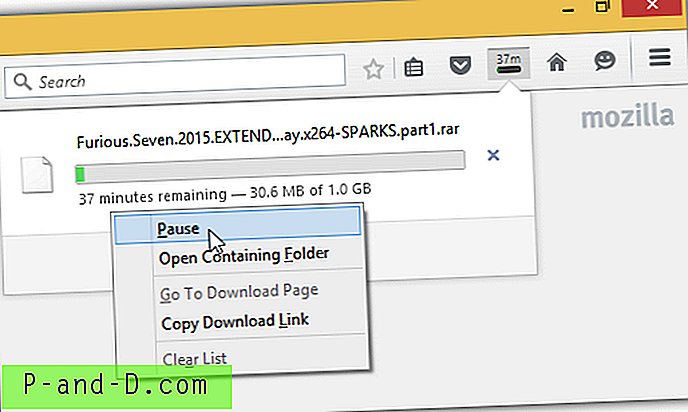
Det andre trinnet er å bruke den stabile versjonen av 7-Zip 9.20 for å trekke ut den delvis nedlastede filen. Åpne mappen der filen blir lagret i, høyreklikk, gå til 7-Zip og velg Utdrag her . Vi hadde problemer med å trekke ut ved å bruke beta-versjonen av 7-Zip v9.38 og v15.05. Hvis du også opplever problemer med å trekke ut med 7-Zip beta, kan du bruke den stabile versjonen 9.20 i stedet.
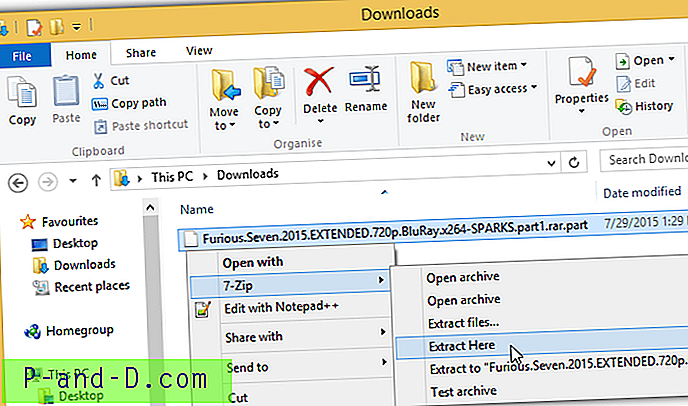
7-Zip vil begynne å trekke ut og rapportere en uventet slutt på arkivet, CRC mislyktes og filen er ødelagt. Du kan ignorere feilmeldingene og klikke på Lukk- knappen for å lukke 7-Zip-vinduet.
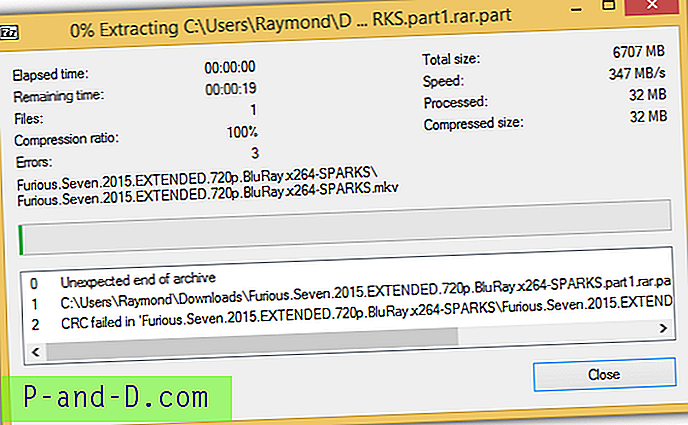
Du vil finne en ny mappe som blir opprettet. Åpne mappen, og du skal se videofilen. Hvis du allerede har en kodekpakke som den utmerkede Shark007 installert, kan du sannsynligvis åpne filen ved å bruke den innebygde Windows Media Player i Windows-operativsystemet. Vi anbefaler imidlertid å bruke en kraftigere og overlegen mediespiller SMPlayer eller MPC-HC som støtter avspilling av delvise eller ufullstendige videofiler. Selv om VLC mediespiller også er kjent for å spille av ødelagte videofiler, fikk vi bedre resultater med SMPlayer og MPC-HC.
Last ned den bærbare versjonen av SMPlayer eller MPC-HC (last ned 7z- eller ZIP-pakken), pakke ut og kjør programmet. Åpne deretter den delvis nedlastede videofilen ved å bruke de foreslåtte mediaspillerne, og den skal være lov å spille lenge nok til at du kan forhåndsvise og bestemme kvaliteten på videoen og lyden.
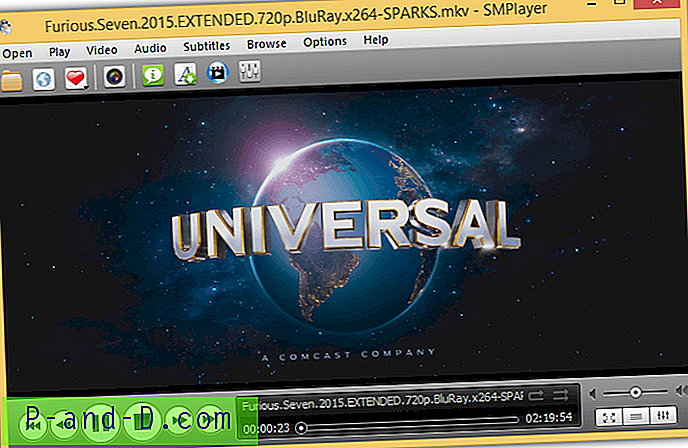
Avsluttende merknader : Denne metoden vil definitivt fungere så lenge videofilen bare komprimeres en gang. Det er noen utgivelser som er dobbeltpakket hvor de tar en sceneutgivelse og komprimerer den igjen. Dette er grunnen til at du noen ganger vil finne ut at når du har hentet ut fra flere deler, får du et nytt sett med flere komprimerte deler som krever en annen ekstraksjonsprosess for endelig å få videofilen.





